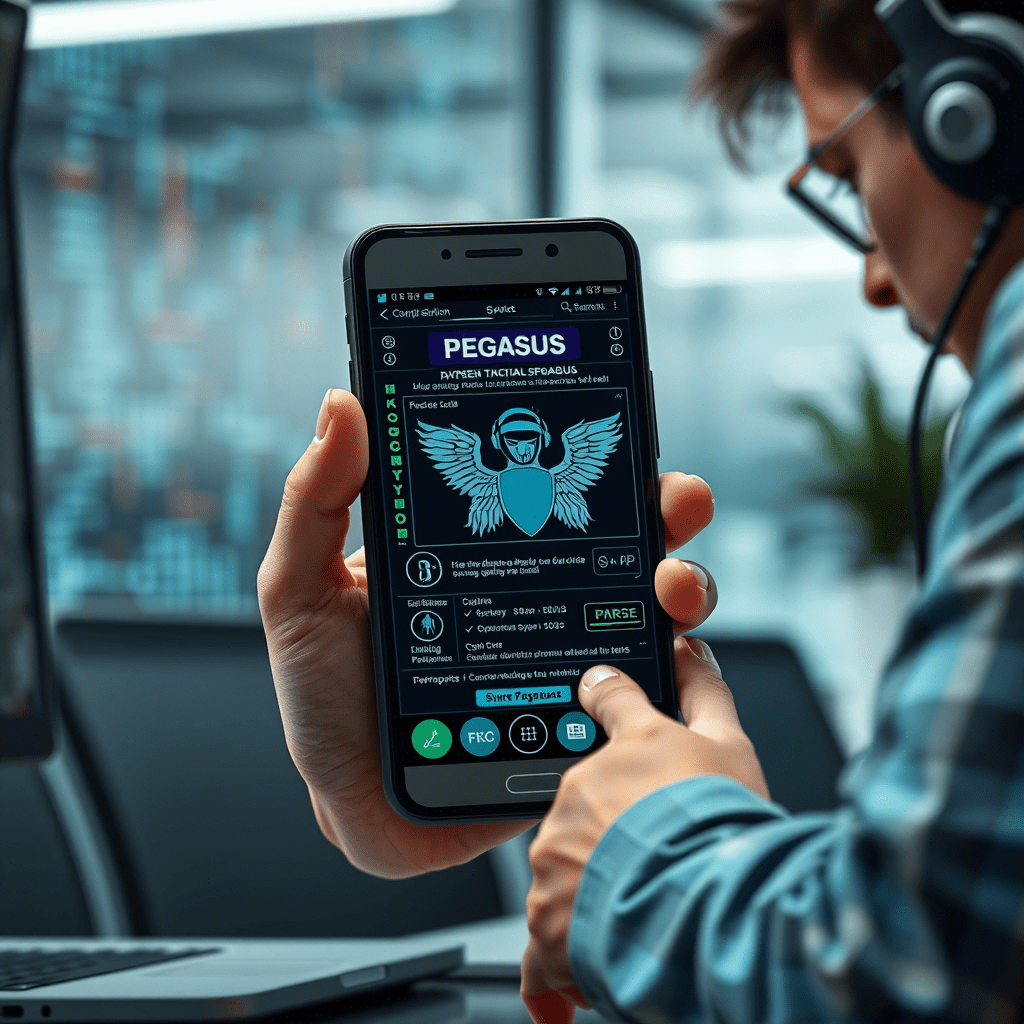🔐 كيف تحمي نفسك أثناء تصفح الإنترنت؟
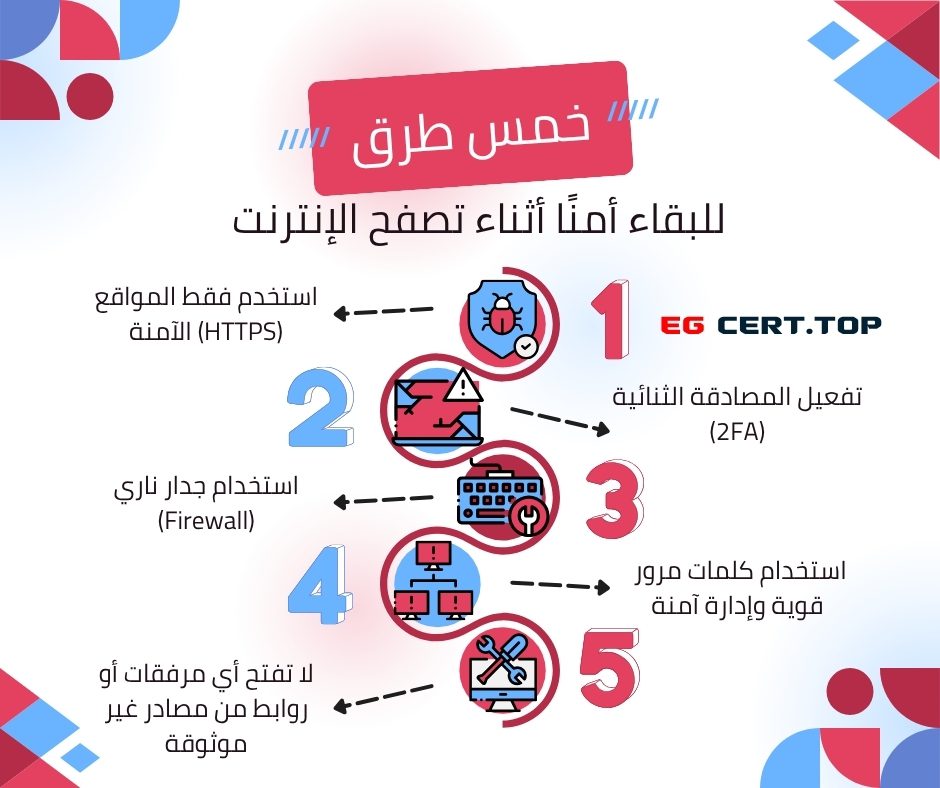
🔐 كيف تحمي نفسك أثناء تصفح الإنترنت؟ دليل شامل للمستخدم العادي
في عالم اليوم الرقمي، أصبحت سلامة المعلومات الشخصية على الإنترنت قضية لا يمكن تجاهلها. سواء كنت تتصفح مواقع التسوق أو تستخدم وسائل التواصل الاجتماعي أو ترسل بريدًا إلكترونيًا، فإنك دائمًا معرض لخطر الاختراق أو الاحتيال الإلكتروني. في هذا المقال، سنوضح لك أفضل الممارسات الأمنية التي يجب اتباعها أثناء التصفح ، مع أمثلة واقعية لتوضيح الفكرة.
1. 🛡️ استخدم فقط المواقع الآمنة (HTTPS)
ما هو HTTPS؟
HTTPS تعني HyperText Transfer Protocol Secure، وهي نسخة مشفرة من بروتوكول HTTP المستخدم لنقل البيانات بين جهازك والموقع الذي تزوره.
كيف تعرف أن الموقع آمن؟
- العنوان يبدأ بـ
https:// - رمز القفل في شريط العنوان
مثال:
إذا كنت تسجل الدخول إلى حسابك البنكي، وتلاحظ أن الرابط هو http://mybank.com وليس https://mybank.com، فقد تكون ضحية لموقع وهمي.
⚠️ تنبيه: بعض المواقع الاحتيالية تستخدم شهادات SSL مجانية لخداعك بأنها آمنة، لذا تحقق دائمًا من اسم النطاق (URL).
2. 🔒 تفعيل المصادقة الثنائية (Two-Factor Authentication – 2FA)
ما هي المصادقة الثنائية؟
هي طريقة تتطلب شيئين للتحقق من هويتك:
- كلمة المرور (معلومة)
- رمز يتم إرساله إلى هاتفك أو عبر تطبيق مثل Google Authenticator (وسيلة)
لماذا هي مهمة؟
حتى لو تم اختراق كلمة مرورك، لن يتمكن المخترق من الدخول دون الرمز الإضافي.
مثال:
عند تسجيل الدخول إلى حسابك في Gmail، بعد كتابة البريد وكلمة المرور، يُطلب منك إدخال رمز مؤقت من تطبيق “Google Authenticator” على هاتفك.
✅ نصيحة: قم بتفعيل 2FA على جميع الحسابات المهمة مثل البريد الإلكتروني والحسابات البنكية ووسائل التواصل الاجتماعي.
3. 🧱 استخدام جدار ناري (Firewall) وبرامج مضادة للفيروسات
لماذا تحتاجهما؟
- جدار الحماية : يراقب ويتحكم في المرور الوارد والصادر من جهازك.
- مضاد الفيروسات : يكتشف ويحذف البرامج الضارة (Malware) التي قد تسرق بياناتك.
أمثلة على برامج آمنة:
- Windows Defender (مجاني ومثبت مسبقًا في ويندوز)
- Bitdefender
- Kaspersky
- Malwarebytes
مثال عملي:
قمت بتنزيل ملف من موقع غير موثوق. يقوم برنامج مضاد الفيروسات بفحص الملف ويخبرك أنه يحتوي على “Trojan” (برنامج خبيث)، ويمنعه من العمل.
✅ نصيحة: تأكد من تحديث قاعدة بيانات الفيروسات بشكل يومي.
4. 🔑 استخدام كلمات مرور قوية وإدارة آمنة
كيف تصنع كلمة مرور قوية؟
- تحتوي على حروف كبيرة وصغيرة وأرقام ورموز
- لا تقل عن 12 حرفًا
- لا تحتوي على كلمات عامية أو أسماء شخصية
مثال لكلمة ضعيفة:
1234567890
password
abuomar123
مثال لكلمة قوية:
T3st@P@ssw0rd!202
Myp@ss_Is_V3ryS3cur3!
إدارة كلمات المرور:
استخدم أدوات مثل:
- Bitwarden
- LastPass
- 1Password
هذه الأدوات تخزن كلمات المرور الخاصة بك بشكل مشفر وتولد كلمات مرور قوية تلقائيًا.
5. 📥 لا تفتح أي مرفقات أو روابط من مصادر غير موثوقة
ما هو الـ Phishing؟
هو نوع من الاحتيال الإلكتروني حيث يتظاهر المخترق بأنه جهة موثوقة (مثل البنك أو شركة الشحن) لإغرائك بالنقر على رابط خبيث أو إدخال بياناتك.
مثال واقعي:
تلقيت رسالة بريد إلكتروني من “خدمة العملاء”، تقول إن هناك طردًا متوقفًا ولديك 24 ساعة لتأكيد التفاصيل. عند النقر على الرابط، تُنقلك إلى صفحة تشبه تمامًا صفحة شركة شحن، لكنها في الحقيقة تسرق بياناتك.
✅ نصيحة: لا تضغط على الروابط مباشرة. ابحث عن الصفحة الأصلية بنفسك من خلال محرك البحث.
6. 🌐 استخدام شبكة افتراضية خاصة (VPN) عند الاتصال بشبكات واي فاي عامة
ما هو الـ VPN؟
شبكة افتراضية خاصة تُشفّر بياناتك وتُخفي عنوان IP الخاص بك، مما يجعل تصفحك أكثر أمانًا.
لماذا تستخدمه؟
في المقاهي أو المطارات، تكون شبكات الواي فاي العامة غير آمنة، ويمكن لأي شخص مراقبة البيانات التي تمر عبرها.
أمثلة على خدمات VPN:
- ProtonVPN (مجاني وموثوق)
- ExpressVPN
- NordVPN
⚠️ تنبيه: لا تثق بجميع خدمات VPN المجانية، بعضها قد يبيع بياناتك!
7. 🔄 تحديث النظام والبرامج باستمرار
لماذا التحديث مهم؟
تحتوي التحديثات على إصلاحات لثغرات أمنية قد يستغلها المخترقون.
أمثلة:
- تحديث نظام التشغيل (ويندوز، ماك، لينكس)
- تحديث المتصفح (Chrome, Firefox, Edge)
- تحديث التطبيقات مثل Adobe Reader، Java، إلخ
✅ نصيحة: قم بتفعيل التحديث التلقائي إن أمكن.
8. 💻 تجنب استخدام USB غير موثوق به
لماذا؟
يمكن لجهاز USB أن يحتوي على فيروسات أو برامج خبيثة تقوم بجمع معلوماتك بمجرد توصيله بالكمبيوتر.
مثال:
وجدت فلاشة USB في الشارع وقررت توصيلها بجهازك لترى ما بداخلها. بعد ذلك، بدأت تلاحظ بطء الجهاز وظهور إعلانات غريبة — هذه علامات على وجود فيروس.
✅ نصيحة: لا تستخدم أي USB إلا إذا كنت تعرف مصدره، وافحصه أولًا ببرنامج مضاد للفيروسات.
الخلاصة:
| الخطوة | الغرض منها |
|---|---|
| استخدام HTTPS | تشفير البيانات بين جهازك والموقع |
| المصادقة الثنائية | منع الدخول حتى لو تم سرقة كلمة المرور |
| مضاد الفيروسات وجدار الحماية | منع البرامج الضارة |
| كلمات مرور قوية وإدارتها | عدم سهولة كسر الحماية |
| تجنب الروابط المشبوهة | الوقاية من الاحتيال الإلكتروني |
| استخدام VPN | حماية البيانات في الشبكات العامة |
| تحديث البرامج | إصلاح الثغرات الأمنية |
| تجنب USB غير موثوق | منع انتقال الفيروسات |